Подготовка файла проекта
Чтобы подготовить файл проекта, импортируйте ресурсы из файла, созданного в программе Illustrator, и добавьте в слой Actions.
Выберите команду меню File ♦ Import ♦ Import to Stage (Файл ♦ Импорт ♦ Импортировать на сцену).
В появившемся диалоге Import (Импорт) выберите файл Lesson09_assets.ai в папке Lesson09/09Start и щелкните на кнопке Open (Открыть) или Import (Импорт).
В диалоге Import to Stage (Импорт на сцену) выделите все слои. Из открывающегося списка Convert layers to (Конвертировать слои в) в нижней части диалога выберите значение Flash Layers (Слои Flash). Установите флажок Place object at original position (Поместить объект в исходную позицию). Остальные флажки должны быть не установлены.
Оставаясь в диалоге Import to Stage (Импорт на сцену), выделите слой Video Button 1 и установите флажок Create movie clip (Создать клип). В текстовое поле для имени образца введите video_button1.
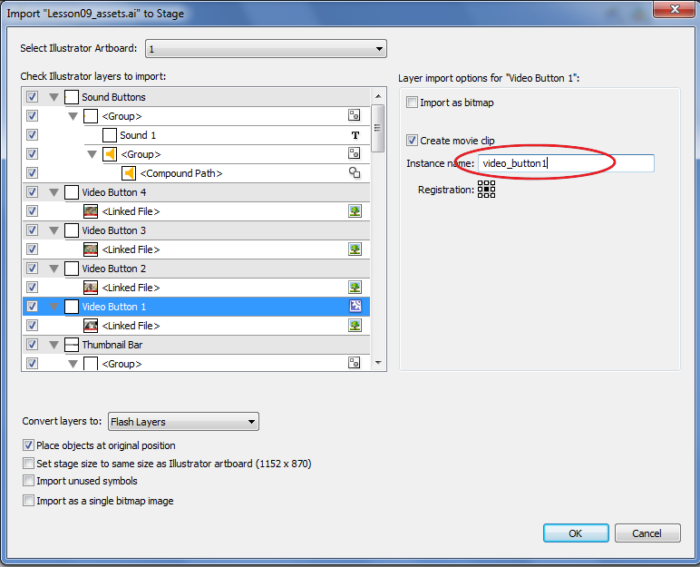
Повторите предыдущий шаг, чтобы создать клипы для слоев Video Button 2, Video Button 3, Video Button 4. Присвойте образцам клипов соответствующие имена: video_button2, video_button3 и video_button4. Щелкните мышью на кнопке ОК, чтобы импортировать файл.
В программе Flash выделите слой Sound Buttons (самый верхний слой) и щелкните на значке Insert Layer (Вставить слой). Новому слою присвойте имя Actions. Заблокируйте все слои кроме слоя Sound Buttons.
Чтобы заблокировать все слои сразу, нажмите значок блокировки, расположенный над названиями слоев. Затем вы можете быстро разблокировать отдельный слой.
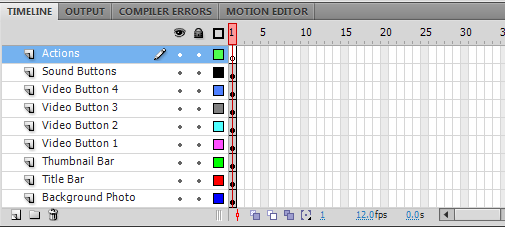
Чтобы увидеть все элементы на сцене, выберите Show Аll (Показать все) из открывающегося списка View (Вид) в области редактирования в верхней части окна сцены.
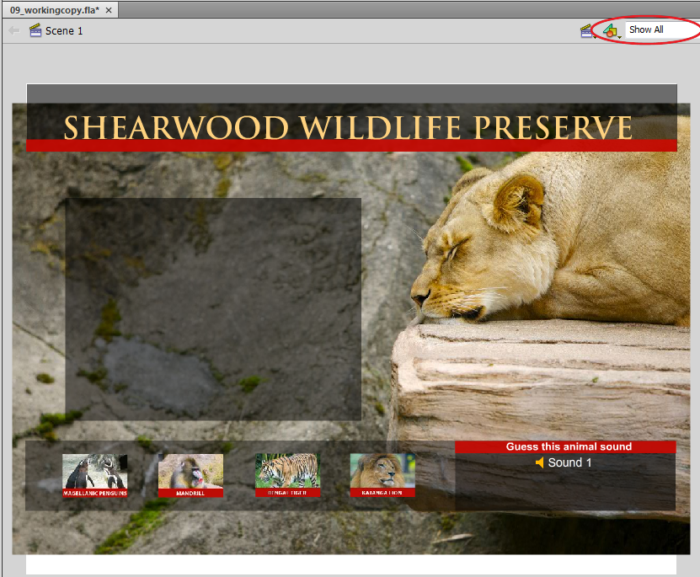
Комментарии